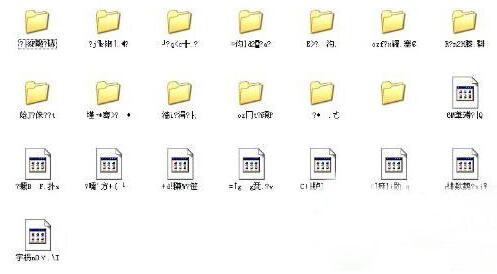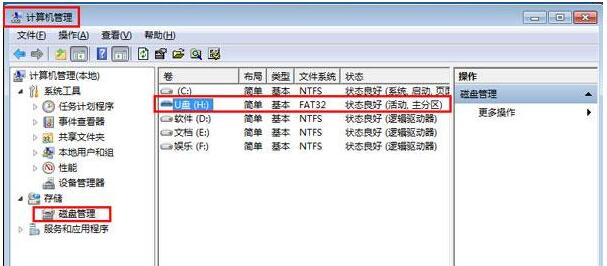番茄花园Win7 64位下U盘文件显示为乱码的原因及处理技巧
番茄花园Win7 64位下U盘文件显示为乱码的原因及处理技巧由系统之家率先分享!
U盘一直是我们工作生活的得力助手,但是U盘用久了之后也会出现一些非常见类型的问题。最近就有win7系统的用户反映,他把U盘插进电脑之后,读取出来的文件或者文件夹都是一堆乱码,这要怎么处理呢?下面就跟小编一起来看一下番茄花园Win7 64位系统下U盘文件成乱码且删除不了的解决方案!
出现类似的情况多办是由于在使用U盘的过程中经常强行插拔导致文件损坏、文件分配表错乱,当然U盘使用年头久后也容易出现这样的问题。
Win7 64位下U盘文件显示为乱码的处理技巧:
第一步、直接将u盘格式化,首先打开“计算机”,然后在计算机界面找到可移动磁盘,也就是U盘,然后右击选择“格式化”;
第二步、在弹出来的格式化窗口中选中“快速格式化”,然后点“开始”即可格式化U盘。
第三步、如果这样还不行的话就建议到计算机管理中强行将u盘格式化,首选鼠标右击“计算机”选择“管理”,然后点击窗口左侧的“磁盘管理”;
第五步、然后在弹出的界面中勾选“执行快速格式化”,之后点“确定”即可强行格式化,这样就可以了,赶紧去查看一下那些顽固乱码文件是不是成功删除了呢。